-
Marion
VERSION PERSONAL
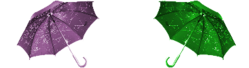
Tutorial traducido con la autorización de
SATURNELLA DESIGN
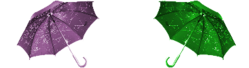
AVISOS DE SATURNELLA
Este tutorial es de mi propiedad
Está prohibido copiarlo o presentarlo por la Web
sin mi autorización escrita
Se prohíbe quitar la firma o marca de agua del material
Respetemos el trabajo de los talentosos tuberos :
sin ellos no podríamos crear tutoriales
Si una imagen o un elemento del material les pertenecen
y no desean que aparezca,
contáctenme en cuanto antes y lo quitaré
o pondré un link hacia su Blog o Página
No duden en cambiar el modo de mezcla de las capas
y su opacidad según los colores que utilicen
Los filtros que utilizo en mis tutoriales
los podrán encontrar en mi página de filtros
Tutorial creado con PSP X7
pero puede realizarse con otras versiones
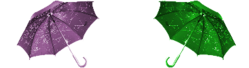
ATENCION
Los efectos “Imagen / Giro horizontal” e “Imagen / Giro
vertical”en las versiones posteriores al PSP14
no dan el mismo resultado que los efectos “Imagen/ Espejo”
e “Imagen/Voltear” de las versiones anteriores
Les invito se pasen por aquí para instalar los efectos
en las versiones X5, X6, X7 y X8
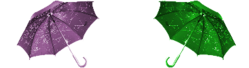
MATERIAL
Pinchar en el banner de Saturnella
para llegar a la página del tutorial original
y descargar de allí el material
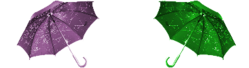
FILTROS
Mehdi / Wavy Lab
Mehdi / Kaleidoscope 2.1
AP01 Innovations / Lines-SilverLining
AAA Frames / Foto Frame
AAA Frames / Texture Frame
Eye Candy5 Impact / Perspective shadow
Eye Candy5 Impact / Extrude
Eye Candy5 Impact / Glass
[AFS Import] / Sqborder2
Andromeda / Perspective
Mura’s Meister / Perspective Tiling
Nik Software Color effex pro / Bi color filters
Graphic Plus / Quick Tile I
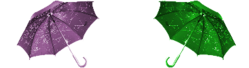
PREPARACIÓN
Doble CLIC en los preset (se instalarán solos)
Duplicar los tubes y cerrar los originales
Abrir y minimizar la máscara
PALETA DE COLORES (incluida en el material)

Color de Primer Plano # d77c6b (claro)
Color de Fondo # 212121 (oscuro)
1 - Abrir la capa alfa incluida en el material
Ventana / Duplicar
Cerrar la capa original
Trabajaremos con la copia
Cambiar el nombre por “Raster 1”
2 – Aplicar el filtro Mehdi / Wavy Lab

3 – Capas / Nueva capa de trama
Llenar con el color oscuro
Capas / Nueva capa de máscara desde una imagen
“aditascreations_mask_31”
Efectos de los bordes / Realzar
Capas / Fusionar grupo
Capas / Fusionar hacia abajo
4 – Selecciones / Cargar selección de canal alfa n° 1
Selecciones / Convertir selección en capa
Preparar un gradiente reflejos

Llenar la selección con el gradiente
5 – Aplicar el filtro AP 01 [Innovations] / Lines-SilverLining

6 – Aplicar el filtro AAA Frames / Foto Frame
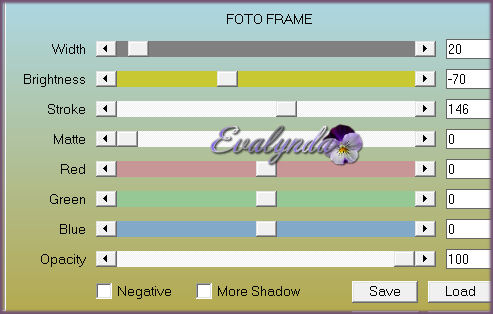
7 – Selecciones / Modificar / Contraer de 20 pixeles
8 – Capas / Nueva capa de trama
Copiar y pegar en la selección el tube paisaje de Guismo
9 – Imagen / Cambiar el tamaño de esta capa a 120%
Colocar según resultado final
Ajustar / Nitidez / Infocar
Capas / Fusionar hacia abajo
Selecciones / Anular selección
10 – Aplicar el filtro Eye Candy 5 Impact / Perspective Shadow
con el preset “marion_shadow”
11 – Activar la capa de abajo
Selecciones / Cargar selección de canal alfa n° 2
Selecciones / Convertir selección en capa
Llenar con el mismo gradiente reflejos
Aplicar el filtro AP 01 [Innovations] / Lines-SilverLining

12 – Aplicar el filtro AAA Frames / Texture Frame
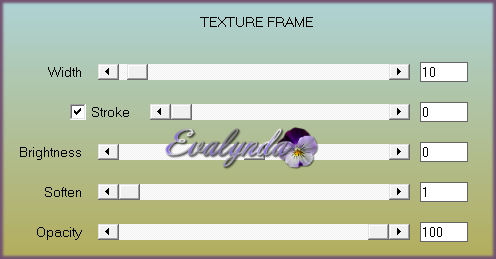
13 – Aplicar el filtro Eye Candy5 Impact
/ Perspective Shadow
con el preset “marion_shadow”
Selecciones / Anular selección
14 – Activar la capa de abajo
Selecciones / Cargar selección de canal alfa n° 3
Selecciones / Convertir selección en capa
Aplicar el filtro [AFS IMPORT] / sqborder2
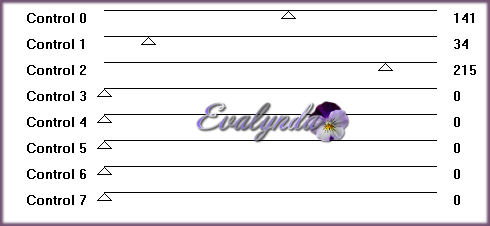
Selecciones / Anular selección
Modo de mezcla = Sobrexponer u otro
15 – Activar la capa de abajo
Selecciones / Cargar selección de capa alfa n° 4
Selecciones / Convertir selección en capa
Aplicar el filtro [AFS IMPORT] / sqborder2
como en el paso anterior
Selecciones / Anular selección
Modo de mezcla = Luz fuerte u otro
16 – Activar la capa de abajo
Selecciones / Cargar selección de canal alfa n° 5
Selecciones / Convertir selección en capa
Llenar con el mismo gradiente reflejos
17 – Efectos de medio artístico / Pinceladas

18 – Aplicar el filtro Eye Candy 5 Impact /Extrude
Con el preset “marion_extrude”
Selecciones / Anular selección
19 – Aplicar el filtro Eye Candy 5 Impact / Glass
con el preset “marion_glass”
Modo de mezcla = Sobrexponer u otro
20 – Activar la capa de abajo
Capas / Duplicar
Aplicar el efecto Mehdi / Kaleidoscope 2.1

Aplicar el filtro Mura’s Meister / Perspective Tiling

22 - Aplicar el filtro Andromeda / Perspective
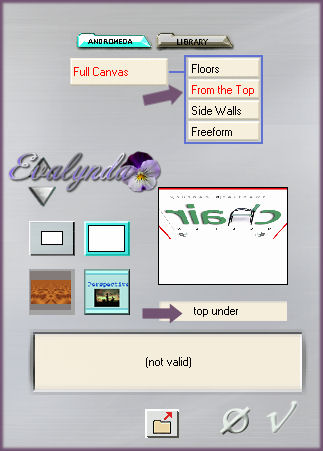
23 – Efectos de la imagen / Desplazamiento

24 – Activar la capa de arriba del todo
Selecciones / Cargar selección de canal alfa n° 6
Capas / Nueva capa de trama
Llenar con el color oscuro
25 – Selecciones / Modificar / Contraer de 5 pixeles
Llenar con el gradiente
26 – Efectos de medio artístico / Pinceladas
como en el paso 17
(los ajustes siguen memorizados)
Selecciones / Anular selección
27 – Selecciones / Cargar selección de canal alfa n° 7
Capas / Nueva capa de trama
Llenar con el color oscuro
28 – Selecciones / Modificar / Contraer de 5 pixeles
Llenar con el gradiente reflejos
29 - Efectos de medio artistico / Pinceladas
como en el paso 26
Selecciones / Anular selección
30 – Copiar y pegar el tube de decoración “deco_marion”
No mover : está en su sitio
Imagen en negativo según sus colores
31 - Añadir una sombra negra 1 / -1 / 60 / 1
Capas / Fusionar visibles
32 – Aplicar el filtro Nik Sofware / Color Efex Pro
/ Bi-Color Filters

(adaptar según sus colores)
Editar / Copiar
33 – Imagen / Añadir bordes de 1 pixel color negro
Imagen / Añadir bordes de 3 pixeles color blanco
Imagen / Añadir bordes de 1 pixel color negro
Imagen / Añadir bordes de 50 pixeles color blanco
34 – Seleccionar este borde con la Varita mágica
Editar / Pegar en la selección
Ajustar / Desenfocar / Desenfoque gaussiano a 30
Aplicar el filtro Graphic Plus / Quick Tile I

35 – Selecciones / Invertir
Añadir una sombra negra 0 / 0 / 100 / 40
Repetir la misma sombra
Selecciones / Anular selección
35 – Copiar y pegar el tube de mujer de Joanie
Imagen / Cambiar el tamaño de la capa a 97%
Ajustar / Nitidez / Enfocar
36 – Añadir una sombra negra 35 / 12 / 40 / 20
37 – Copiar y pegar el tube de texto
Añadir una sombra negra 1 / -1 / 60 / 20
Capas / Fusionar visibles
38 – Aplicar el filtro AAA Frame / Foto Frame

39 – Firmar – Imagen / Añadir bordes de 1 pixel color negro
Imagen / Cambiar el tamaño del diseño
a 900 pixeles de ancho
Ajustar / Nitidez / Máscara de desenfoque

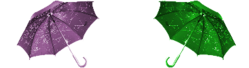
Tutorial creado el 24/09/2015
Traducido el 30/05/2016
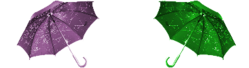
Espero se hayan divertido
como SATURNELLA se divirtió creando el tutorial,
como me divertí yo traduciéndolo para Ustedes
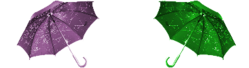
Con mucho placer colocaré sus trabajos
en la Galería especial de esta traducción

BIJOUNET VALY








